win10系统无法使用“Ctrl+Shift”切换输入法的方法
1、点击任务栏左侧的Windows图标打开开始菜单,点击开始菜单左侧的“设置”图标打开Windows 设置窗口;
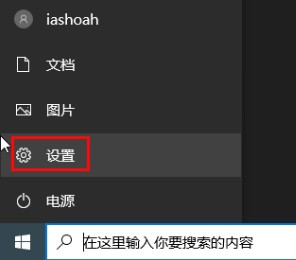
2、等到打开Windows 设置窗口后可以在下方看到“设备”选项,点击打开它;
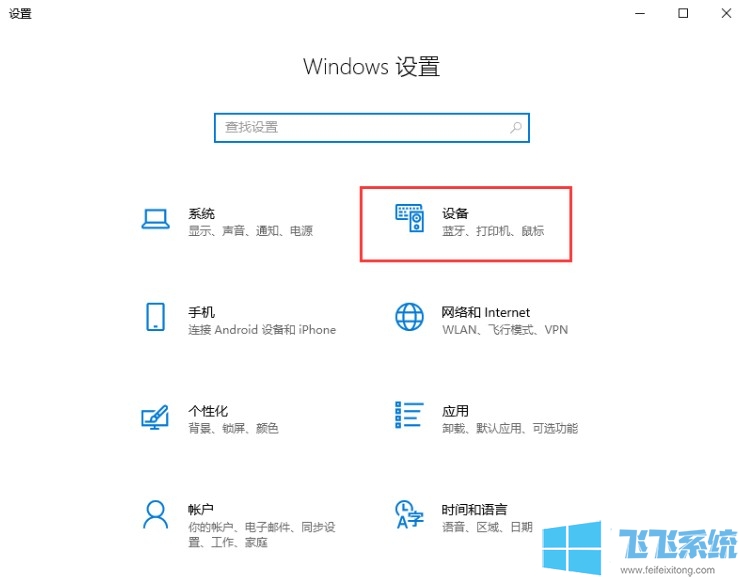
3、如下所示,在设备相关设置窗口的左侧点击“输入”菜单项,然后在右侧的内容中点击“高级键盘设置”;
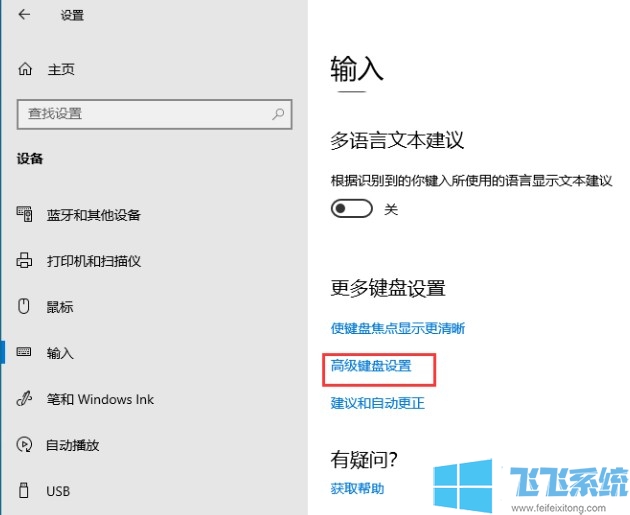
4、在高级键盘设置窗口中找到并点击“语言栏选项”链接;
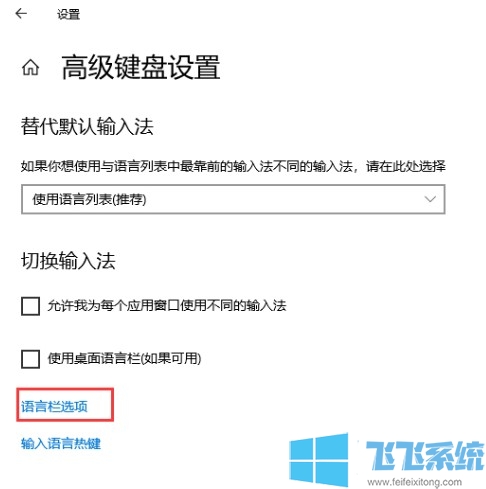
5、这时就会弹出一个文本服务和输入语言窗口,点击切换到“高级键设置”选项卡,然后点击下面的“更改按键顺序”。
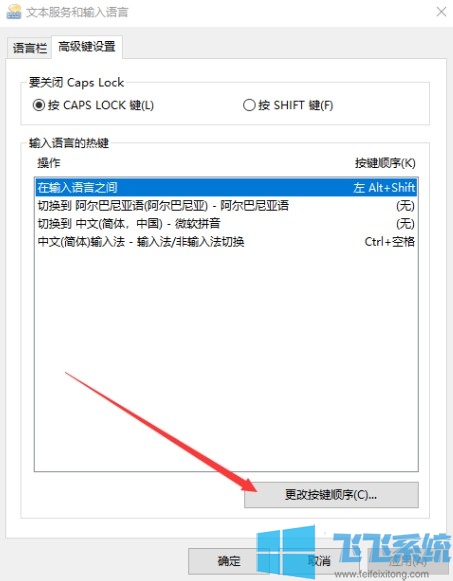
6、在弹出的更改按键顺序窗口选择“Ctrl+Shift”然后点击“确定”按钮就可以了,这样我们就可以重新使用“Ctrl+Shift”来切换输入法了。
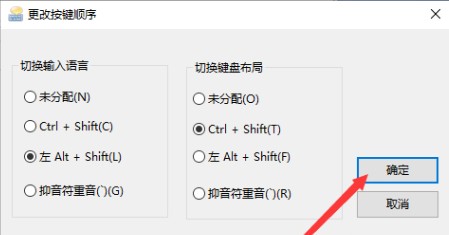
以上就是win10系统无法使用“Ctrl+Shift”切换输入法的方法,希望对大家有所帮助,更多win10系统相关内容欢迎大家继续关注深度系统哦。
分享到: